当ブログはQooQのテンプレートを利用しています。
バージョンによるのかわかりませんが記事編集アイコンの鉛筆マークが表示されずに再編集しにくいことがあるようです。
鉛筆マークとはこのようなものですね。
この鉛筆マークをクリックするとすぐに編集画面に移動できるのですがない場合は記事リストから探して編集しなければならないのでとてもやっかいです。
もし最初から表示されないまたは何らかの理由で表示されなくなってしまった場合に復活する方法を書いておきます。
まず「テーマ」の「HTML編集」をクリックします。
HTMLを編集するので必ずバックアップを取っておいてください。
HTML編集画面で「Ctrl +F」を押して検索窓を出して次のコードを探します。
<b:if cond='data:post.editUrl'>
2ヶ所出てくるのではじめに上側を変更します。
赤線で囲まれている部分を丸ごと次のタグに入れ替えます。
<b:include data='post' name='postQuickEdit'/>
次に下側を変更します。
赤線で囲まれている部分を丸ごと次のタグに入れ替えます。
<!-- https://bloggercode-blogconnexion.blogspot.com/2021/10/faq.html -->
<b:with value='data:view.isPage ? "blog/page/edit/" : "blog/post/edit/"' var='path'>
<span expr:class='"item-control " + data:post.adminClass'>
<a expr:href='data:blog.bloggerUrl path (data:path + data:blog.blogId + "/" + data:post.id)' expr:title='data:top.editPostMsg'>
<img alt='' class='icon-action' height='18' src='https://resources.blogblog.com/img/icon18_edit_allbkg.gif' width='18'/>
</a>
</span>
</b:with>
これで記事編集アイコンの鉛筆マークが復活するはずです。
ちなみに記事一覧ページで記事編集アイコンの鉛筆マークを表示することもできます。(私は目障りなのでやっていません)
HTML編集画面で次のタグを探します。
<p class='list-item-date'><script type='text/javascript'>document.write(jsdate)</script></p>
</p>の左側に次のタグを挿入します。
<b:include data='post' name='postQuickEdit'/>





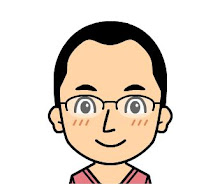
0 件のコメント:
コメントを投稿
お気軽にコメントしてください。